Zdarma dostupný prográmek Caffeine patří do kategorie jednostranně zaměřených nástrojů, přesto se však v mnoha případech může hodit. Po jeho spuštění máte jistotu, že počítač nepřejde do režimu spánku, nehibernuje nebo neprovede jinou akci, jež by byla výsledkem aktuálně vybraného plánu napájení. Samozřejmě byste mohli předvolby Windows upravit v Ovládacích panelech, nicméně to je při občasném použití zbytečně zdlouhavé.
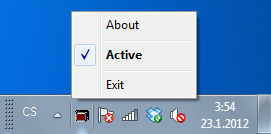
Caffeine v oznamovací oblasti hlavního panelu
Caffeine se po svém spuštěn uhnízdí v oznamovací oblasti hlavního panelu, příznačně je symbolizován ikonou s konvičkou kávy. Klepnutím pravým tlačítkem myši otevřete kontextovou nabídku a pomocí volby Active zapněte nebo vypněte dočasné udržení počítače ve stavu „bdělosti“. Ekvivalentem je i poklepání levým tlačítkem myši. Caffeine pak nedělá nic jiného, než že každých 59 s simuluje stisk klávesy, při vašem několikaminutovém odskočení si od počítače nebo v jiném případě tak nepřejde do některého z úsporných režimů.
I přes svou jednoduchost nabízí Caffeine pokročilejší konfiguraci pomocí příkazového řádku, můžete jej tak zařadit do některých skriptů apod. Kompletní přehled použitelných parametrů najdete po následování příkazu About v již zmíněné kontextové nabídce, zde jsou ty nejdůležitější:
- caffeine.exe -startoff – spustí aplikace v neaktivním režimu
- caffeine.exe -exitafter:xxx – zajistí vypnutí programu po xxx minutách
- caffeine.exe -activefor:xxx – aplikace bude neaktivní po xxx minutách
- caffeine.exe -inactivefor:xxx – aplikace se stane aktivní po xxx minutách
- caffeine.exe xx – číslo xx v sekundách určuje prodlevu, po které se simuluje stisk klávesy. Musí jít o první hodnotu v seznamu parametrů při použití příkazového řádku.